window10如何重装win7系统
- 分类:Win7 教程 回答于: 2022年05月04日 10:16:00
现在很多新电脑预装的win10系统,有很多网友不习惯想将其重装win7系统使用,那么window10如何重装win7系统呢?下面就教下大家win10系统重装win7系统教程步骤。
工具/原料
系统版本:win10专业版
品牌型号:戴尔 XPS13-9350-3708
软件版本:小鱼装机工具 v3.1.473.247
方法一、window10如何重装win7系统
1、下载小鱼系统重装系统软件,安装并运行。

2、选择要按装的win7系统,点击“安装此系统”。
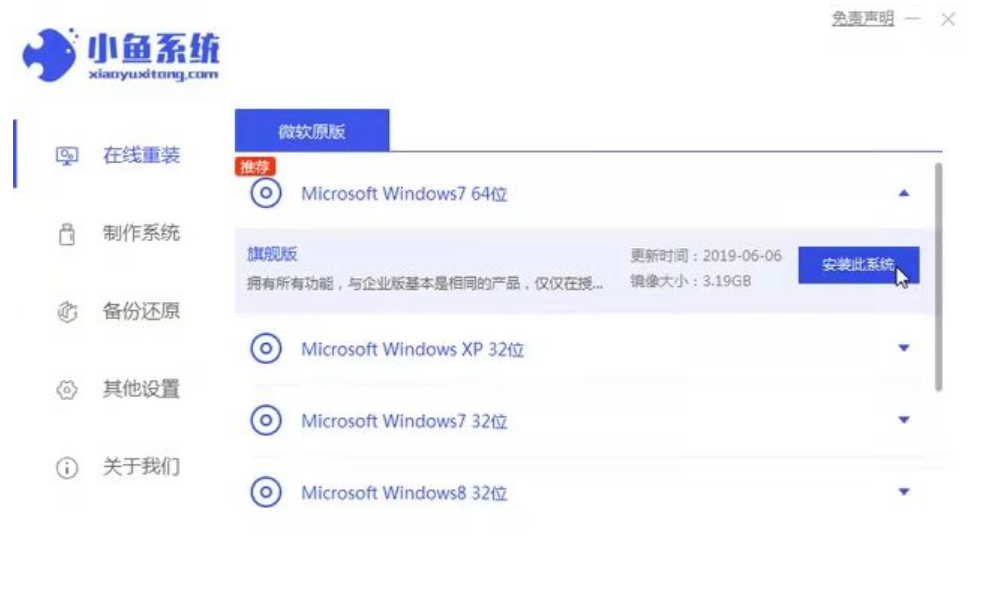
3、然后等待下载win7系统的镜像、设备驱动等文件。

4、下载好之后进行环境部署,然后完成之后点击立即重启。

5、重启电脑后会出现windows管理器这个页面,我们选择第二项,点击回车。
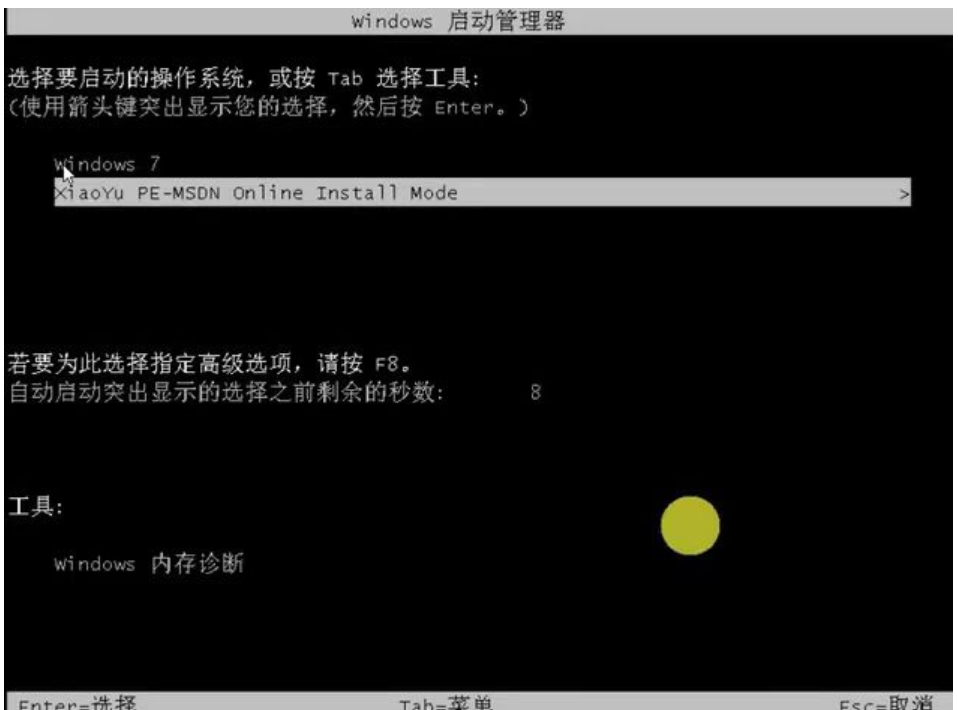
6、等待系统自动进行安装。
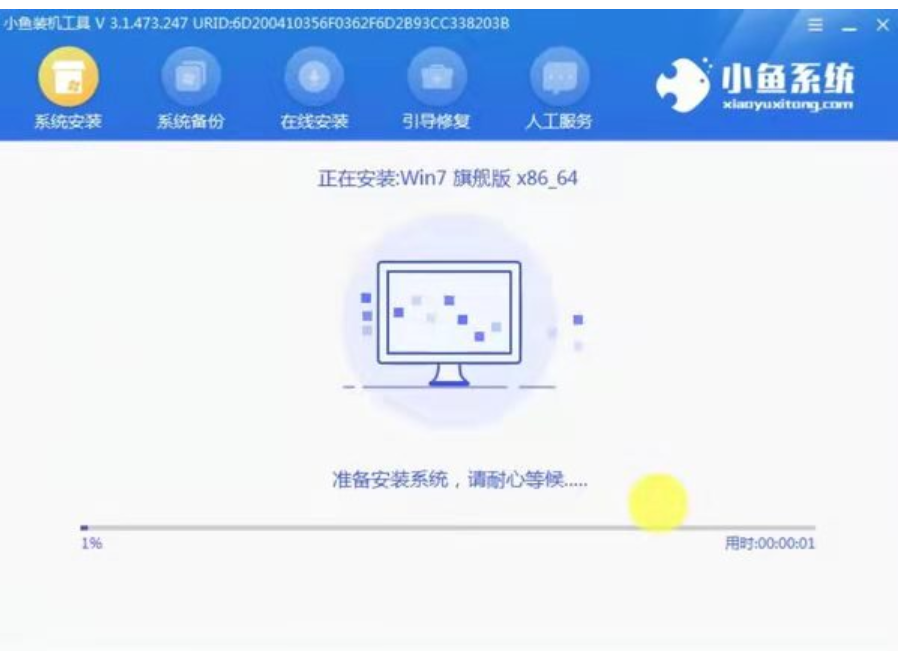
7、完成之后然后重启电脑,进入win7系统桌面,完成。


参考资料:win7重装系统
总结
1、下载小鱼系统重装系统软件,安装并运行,选择要按装的win7系统,点击“安装此系统”。
2、然后等待下载win7系统的镜像、设备驱动等文件,下载好之后进行环境部署,然后完成之后点击立即重启。
3、重启电脑后会出现windows管理器这个页面,我们选择第二项,点击回车。
4、等待系统自动进行安装,完成之后然后重启电脑,进入win7系统桌面,完成。
 有用
26
有用
26


 小白系统
小白系统


 1000
1000 1000
1000 1000
1000 1000
1000 1000
1000 1000
1000 1000
1000 1000
1000 1000
1000 1000
1000猜您喜欢
- win7系统重装的操作方法2022/08/05
- 快速下载win7旗舰版系统 | 免费稳定安..2024/04/07
- win7电脑壁纸怎么换2022/09/21
- U盘自己重装Win7系统,简单易行!..2024/01/20
- win7系统装xp蓝屏0X000000A5终极解决..2021/03/01
- 装机吧一键重装系统win7教程..2022/12/15
相关推荐
- 大白菜系统一键安装windows7教程图解..2022/06/21
- win7重装系统的详细步骤2023/12/05
- dat文件用什么软件打开,小编教你怎么..2018/06/20
- 小白一键装机win7重装系统教程..2023/02/26
- 电脑如何重装win7系统2022/12/07
- 非常简单的win7硬盘安装图文教程..2021/04/20














 关注微信公众号
关注微信公众号



